
时间:2021-01-11 05:53:10 来源:www.win10xitong.com 作者:win10
有网友来反映说他用电脑的时候会遇到win10打印机显示在未指定图文解决教程的情况,就前来向小编求助,但是我们不需要惊慌,要是遇到了win10打印机显示在未指定图文解决教程问题我们就一起来学习解决他的方法。先休息一下后我们就一起来动手解决win10打印机显示在未指定图文解决教程的问题。我们可以参考这样的方法:1、首先我们"win+r"调出运行窗口,输入命令:devmgmt.msc,回车。2、在打印机队列中找到你的打印机即可很简单的搞定了。以下内容图文并茂的教你win10打印机显示在未指定图文解决教程的具体操作法子。
1.首先,我们通过“win r”调用运行窗口,输入命令:devmgmt.msc,然后按enter。
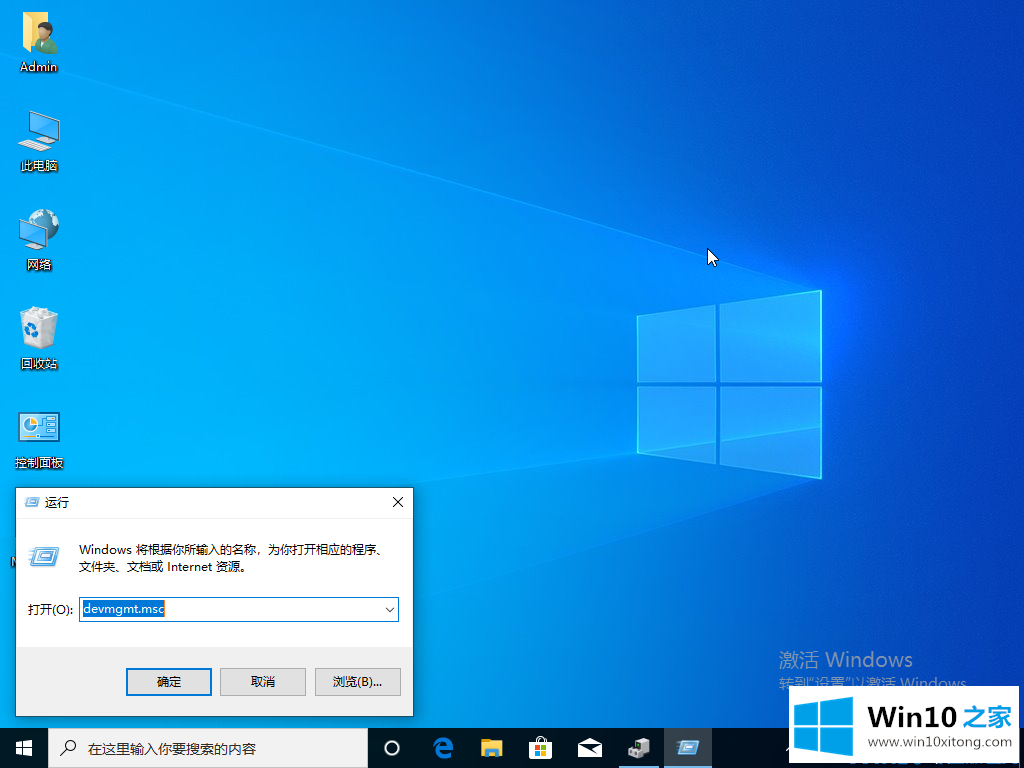
2.在打印机队列中找到您的打印机。

3.然后右键单击它并选择“更新驱动程序”。
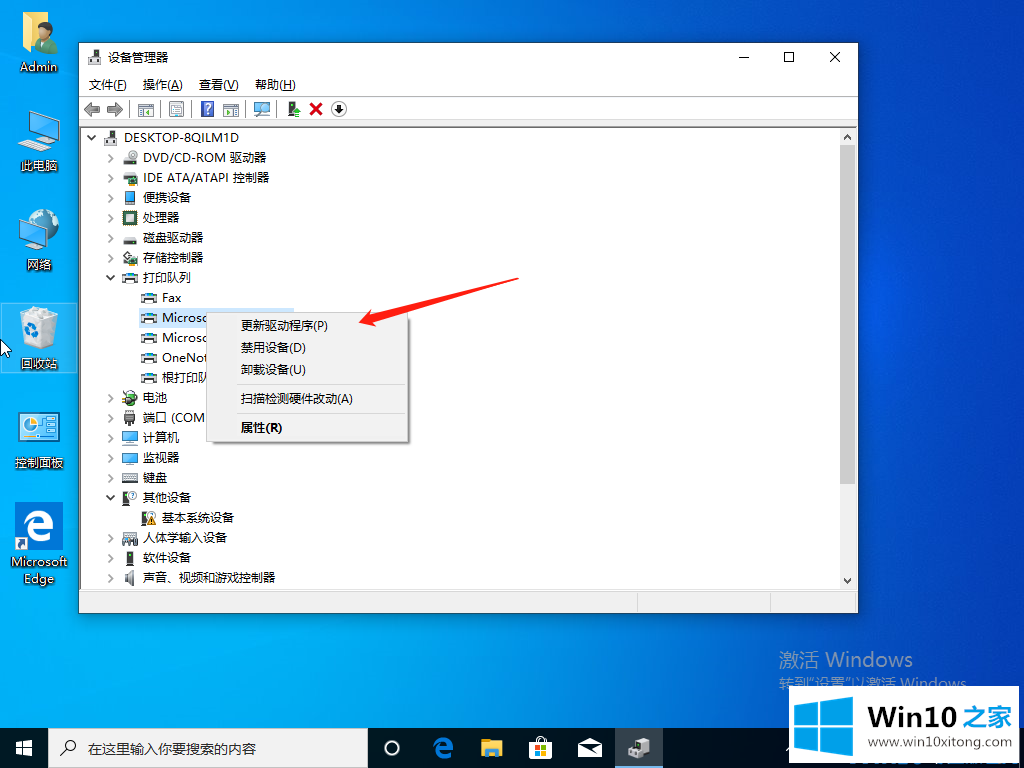
4.然后选择第一个“自动搜索驱动程序”来自动下载和安装驱动程序。之后,我们可以重启电脑,正常使用打印机。
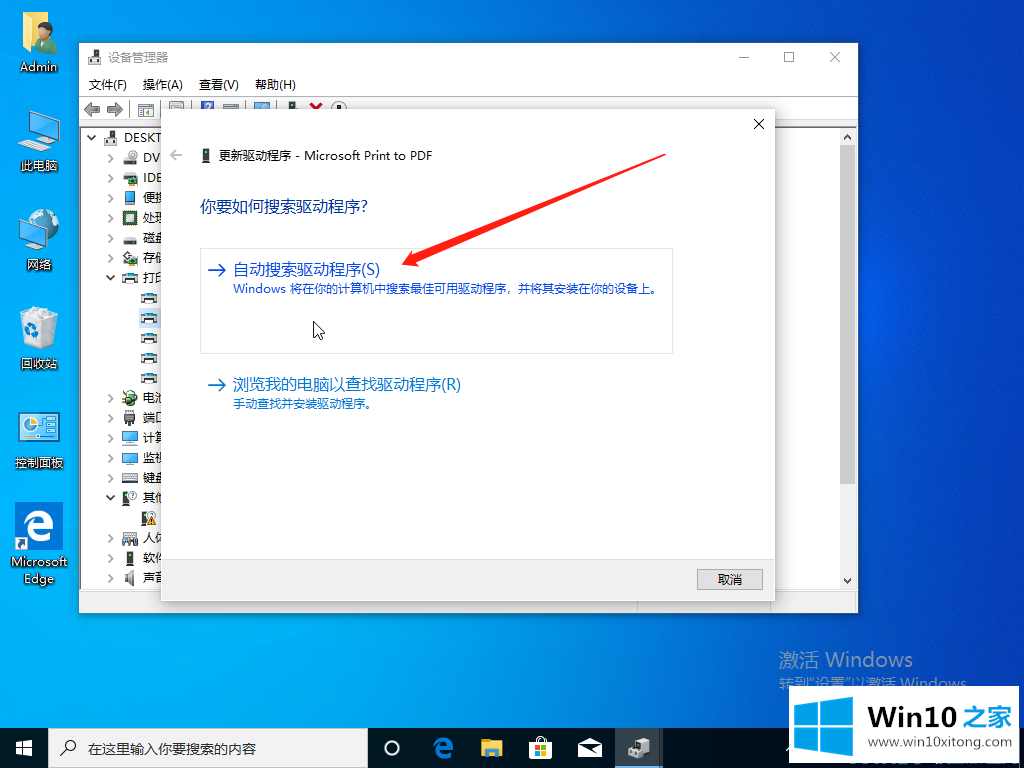
以上是未指明的图形解决方案教程中显示的关于win10打印机的所有共享过程。如果想了解更多,可以浏览这个网站!
从上面的内容中我们可以看到详细的win10打印机显示在未指定图文解决教程的具体操作法子,如果问题还不能得到解决,可以用重装系统的办法进行解决,windows系统下载可以继续关注本站。